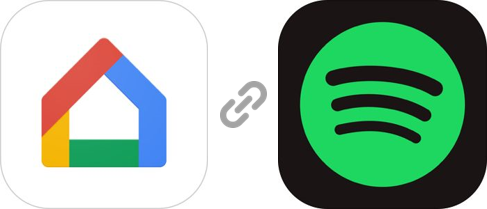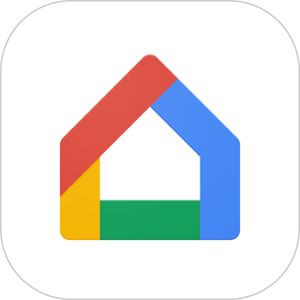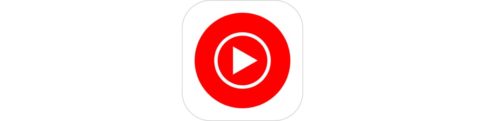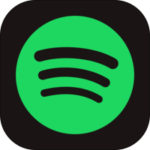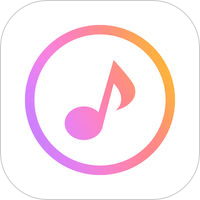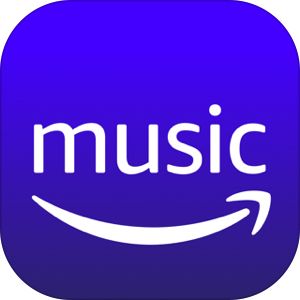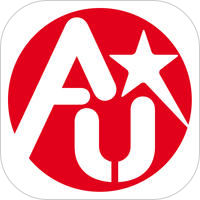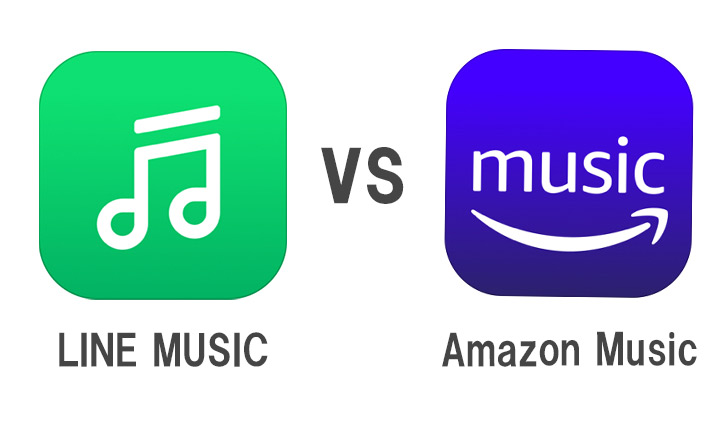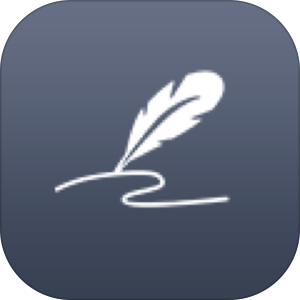Google Home のような音声デバイスが販売され始めてからもう1年以上経過していますが、一度音声デバイスを導入してみるとその多機能さや重要さに気づくことがたくさんあります。
音声デバイスの使い方は様々ですが、やはり一番ポピュラーなのは呼びかけて音楽を再生することかと思います。
そこで今回は Google Homeがデフォルトで接続する音楽サービスをSpotifyに設定する方法、及び YouTube Musicなど、それ以外の他の音楽サービスにデフォルトを変更する方法をご紹介します!
もくじ
まずはGoogle Homeアプリをダウンロード
Google Homeをセットアップする途中で音楽サービスを選択
まずはGoogle Homeのセットアップ
まずは購入した Google Home をセットアップしていきましょう。
詳しいセットアップの方法についてはこの記事では割愛しますが、セットアップ途中で
▼このようにもともと端末側と連携している Google アカウントの一覧が表示されます。
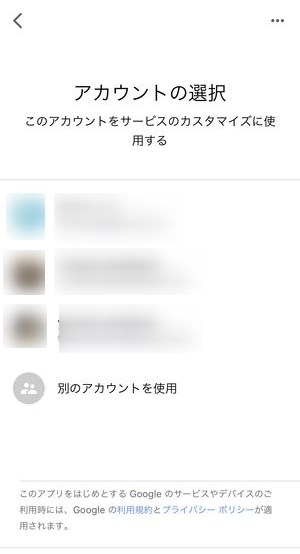
その後、いくつかの画面遷移のあとで、
▼こちらの「メディアサービスの追加」という画面が表示され、先ほど選択した Google アカウントと既に紐付いている音楽サービスの一覧が表示されます。
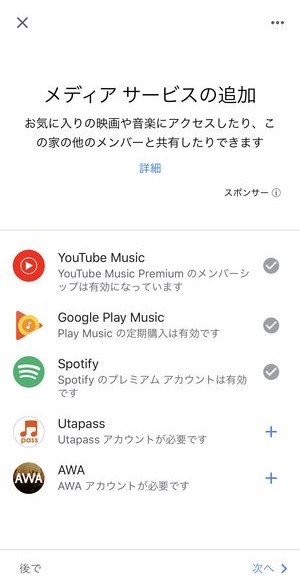
上記の見本の画面では既に YouTube Music、Google Play Music、Spotifyが連携されています。
その他の連携可能なサービスとしては、上記記載のスクリーンショットのとおり、UtapassやAWAが連携可能となっています。
▼次に「デフォルトの音楽サービス」を選択する画面が表示されます。
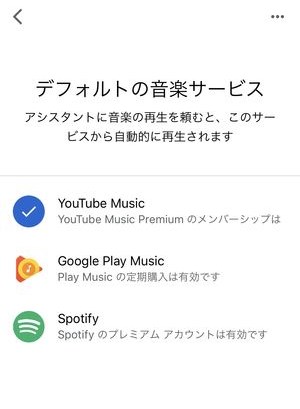
「デフォルトの音楽サービス」とは、 Google Homeの場合、スマホのように画面での操作がありませんので、曲名やアーティスト名などを呼びかけて再生する時、どのサービスから楽曲を調達してくるか、あらかじめ決まっている必要があります。
音楽サービスによって配信している楽曲やアーティストに違いがありますので、もしSpotifyで呼びかけたアーティストの配信が行われていなかった場合、再生をすることができません。。。
YouTube Musicだと米津玄師の名前で楽曲をかけてくれる
上記のサンプルとなっているスクリーンショットでは、 YouTube Music と Google Play Music、 Spotifyが表示されていますが、 YouTube MusicとSpotifyで最も違う点が、配信アーティストになります。
▼SpotifyとYouTube Musicの配信アーティストの差については、こちら。
最近の話題性に関して言えば、 YouTube Musicは米津玄師を配信しており、デフォルトの音楽サービスを YouTube Musicにすることによって
「OK、Google。米津玄師かけて」
で米津玄師のプレイリストを再生してくれます。
一方で、デフォルトをSpotifyにしていた場合、 同じ呼びかけをすると「Spotifyで米津玄師を再生します」という返答が流れるも、その後は黙りこくった無言の状態が続きます。
欲を言えばここで、「このサービスで米津玄師は配信していません。」などのお知らせが入れば、自分が選択するべき音楽サービスが分かりますが、この場合 Google Home は無言を貫き通します。
また、「星野源」で試すと、 「星野源を探しましたが現在利用できないようです」と、星野源の場合は状況が丁寧に説明されます。 アーティストにより対応に差があるようです。
セットアップ完了!呼びかけでSpotifyの曲を流してくれるように
▼こちらの画面が表示されたら、無事にセットアップが完了したことになります。
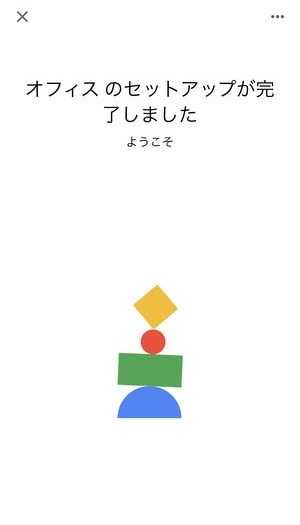
これで、「OK、Google」から「◯◯(アーティスト名)かけて」と呼びかけると、Spotifyから呼びかけたアーティストの代表曲を探しだし、自動で再生を行ってくれます。
ちなみに「かけて」を省略しても呼びかけたアーティスト名の楽曲を再生してくれますが、そのアーティストのどの楽曲になるかは未だ持ってルールがわかりません…。
Spotify以外の音楽サービスに変更する
一旦 Google Homeの設定が完了した後にデフォルトの音楽サービスを変更する方法は、
▼設定完了後のアプリのホーム画面がこちらになりますが、右下の人物のアイコンをタップして設定画面に移動します。
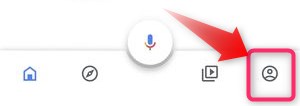
▼そうすると Google アシスタントという項目に「音楽」の項目がありますのでそちらをタップ。
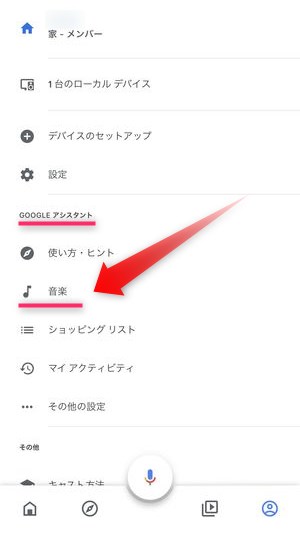
▼次に表示される画面で、現在Spotifyに設定されている状態から、その他の音楽サービスをタップすると、デフォルトの音楽サービスが選択したものに変更となります。
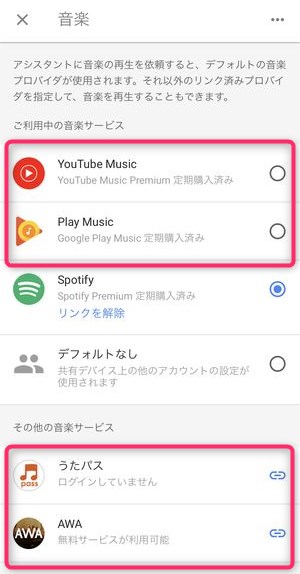
これでどのサービスから音源を配信するかを変更することができました。
まとめ
いかがでしたでしょうか?
今回は Google Home 導入後に、ストリーミングを行う音楽サービスをSpotifyに設定する方法、及び Google Home のセットアップ後にその他の音楽サービスに変更する方法をご紹介しました。
現段階では、聴き放題サービス同士でそれほど大きな配信楽曲の違いがありませんが、 YouTube Music が登場し、事実上、米津玄師が独占状態であるように、今後音楽サービスによって配信コンテンツが変わってくることがあれば、 Google Home のデフォルトの音楽サービスにどれを設定するかは、とても重要になってきますね!